O Google Chrome conta com um recurso que permite a interação entre páginas da web e a área de trabalho. As notificações no desktop são úteis em bate-papos, para notificações de novos e-mails e vem ativada por padrão. Se você não gosta do recurso e quer desativá-lo ou bloquear notificações de sites específicos, siga os passos abaixo.
Passo 1. Abra a página de configurações do Chrome. Para isso, digite “chrome://chrome/settings/” (sem aspas) na Omnibox, a barra de endereços do Chrome – ou acesse o menu do Chrome e clique em “Configurações”;
Passo 2. Clique em “Mostrar configurações avançadas…”, bem no final da página;
Passo 3. Role a página e, em “Privacidade”, clique em “Configurações de conteúdo…”;
Passo 4. Novamente, role a página até o subitem “Notificações”;
Passo 5. Marque a opções “Não permitir que nenhum site exiba notificações da área de trabalho” e clique em “OK”;
Passo 6. Caso queira bloquear as notificações de sites específicos, clique em “Gerenciar exceções…”;
Passo 7. Remova da lista os sites que você não quer ver notificações e clique em “OK”;
Agora o Chrome não exibirá mais notificações em sua área de trabalho.

 Notificações do
Notificações do 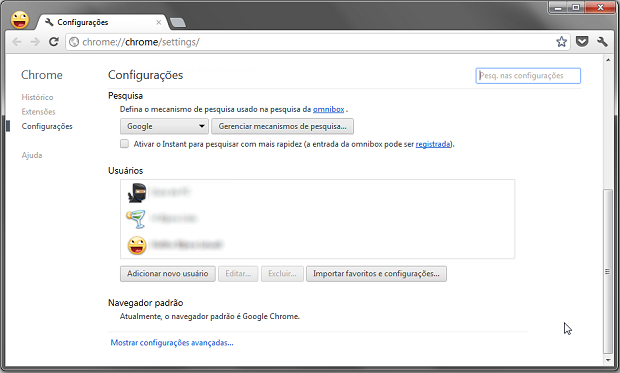 Configurações do Chrome (Foto: Reprodução/Helito Bijora)
Configurações do Chrome (Foto: Reprodução/Helito Bijora)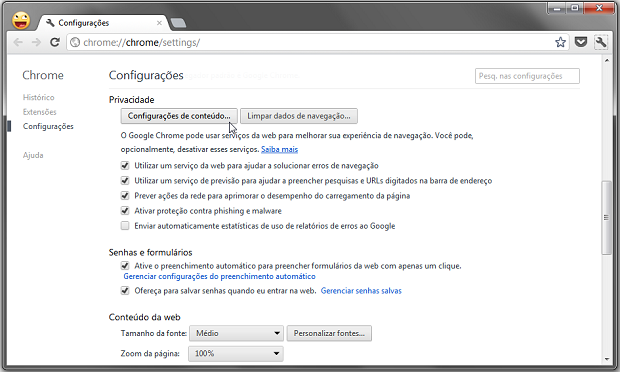 Configurações avançadas (Foto: Reprodução/Helito Bijora)
Configurações avançadas (Foto: Reprodução/Helito Bijora)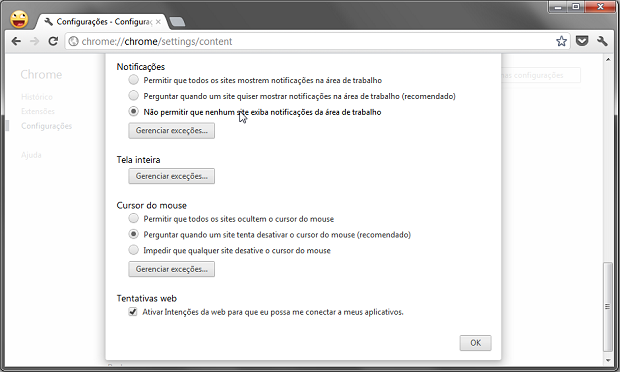 Configurações de conteúdo (Foto: Reprodução/Helito Bijora)
Configurações de conteúdo (Foto: Reprodução/Helito Bijora)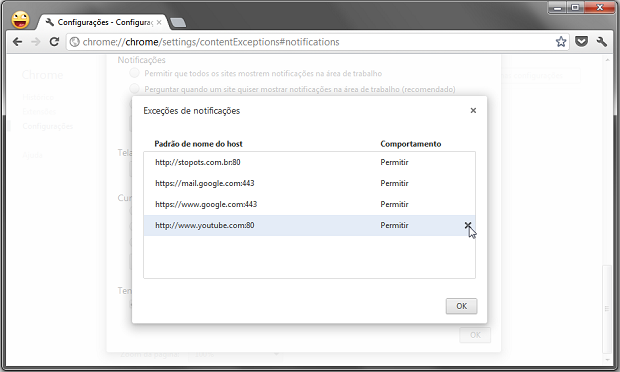 Bloqueando sites específicos (Foto: Reprodução/Helito Bijora)
Bloqueando sites específicos (Foto: Reprodução/Helito Bijora)